Acest tutorial va demonstra diferitele moduri de a împărți datele și orele în celule separate.
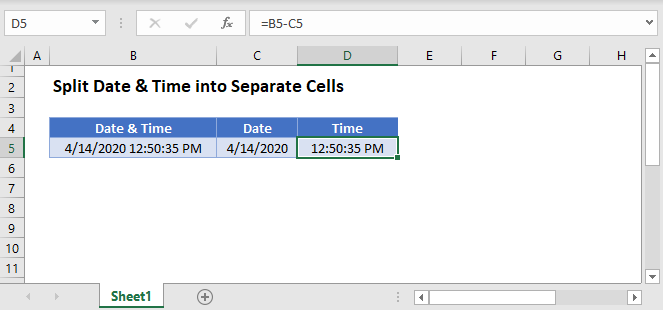
Date și ore în Excel
În Excel, datele sunt stocate ca numere de serie, unde fiecare număr întreg reprezintă o dată unică. Orele sunt stocate ca valori zecimale. Priviți acest exemplu:
<<steve update: exemplele ar trebui să arate cum datele sunt stocate ca numere de serie și orele stocate ca valori zecimale = .5 = 12pm, etc.)>>
Cunoscând modul în care datele și orele sunt stocate în Excel, este ușor să le împărțim în celule separate.
Split Dates and Times
Pentru a împărți datele și orele, există mai multe funcții pe care le putem folosi pentru a returna valoarea întreagă a datei și orei.
Funcția INT
Primul vom folosi funcția INT pentru a returna valoarea întreagă care reprezintă data:
|
1
|
=INT(B3)
|
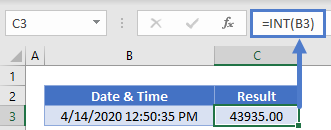 Funcția TRUNC
Funcția TRUNC
Sau putem folosi funcția TRUNC pentru a tăia valoarea zecimală (ora):
|
1
|
=TRUNC(B3)
|
.
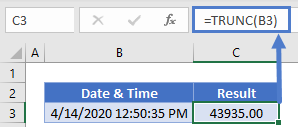
Funcția ROUNDDOWN
Sau puteți utiliza funcția ROUNDDOWN pentru a rotunji în jos la cel mai apropiat număr întreg (dată):
|
1
|
=ROUNDDOWN(B3,0)
|
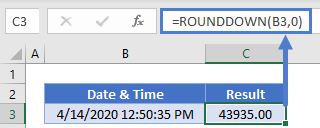
Valoare de timp
În continuare, vom scădea numărul întreg (calculat folosind una dintre cele 3 metode de mai sus) din data și ora inițială. Restul va fi ora:
|
1
|
=B3-INT(B3)
|
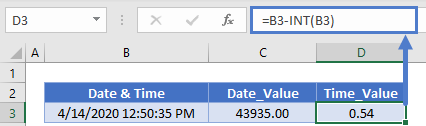
Ajustați formatarea
Ultimul, mergeți la panglica Home Ribbon > Number și modificați formatarea celulei de la General la Short Date (pentru dată) și Time (pentru oră):
<<afișează imaginea – la fel ca în imaginea din secțiunea anterioară, cu excepția faptului că data trebuie să aibă formatarea scurtă a datei, iar ora trebuie să aibă formatarea orei>>
Split Date & Time With Formatting
Puteți, de asemenea, împărți data și ora în două celule separate, făcând referire la celulele originale și ajustând formatarea:
|
1
|
=B3
|
<<afișează imaginea cu formatare =. m/dd/aaaa>>
|
1
|
=B3
|
<<afișează imaginea cu formatarea = h:mm AM/PM>>
Cu toate acestea, atunci când ajustați formatarea pentru a afișa doar data și/sau ora, întreaga dată originală & ora rămâne în celulă ca număr de serie cu o zecimală. Singura diferență este afișarea finală pentru utilizator.
Puteți modifica formatul datei din meniul de formatare a celulelor:
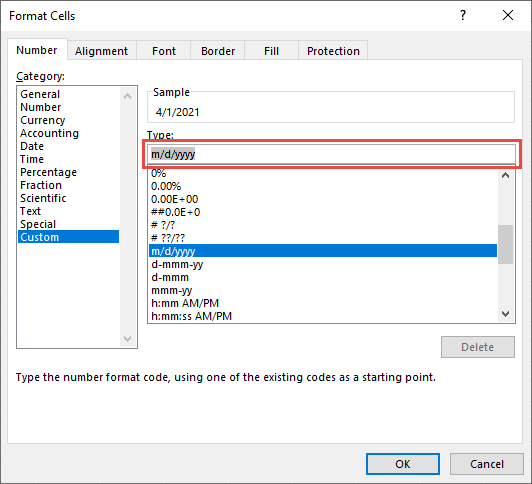
Tastați „m/dd/yyyy” în zona Type pentru a seta formatarea datei sau „h:mm AM/PM” pentru a seta formatarea orei.
Pentru a accesa meniul de formatare a celulelor utilizați comanda rapidă CTRL + 1 sau apăsați acest buton:
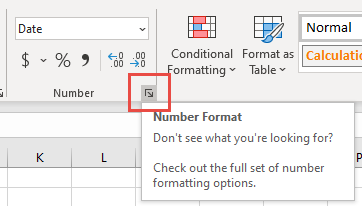
Funcția TEXT
Puteți utiliza, de asemenea, funcția TEXT în celule separate pentru a stoca valorile datei și orei separat ca text:
|
1
|
=TEXT(B3,”m/d/zi/aaaa”)
|
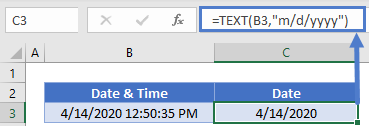
|
1
|
=TEXT(B3, „hh:mm:ss AM/PM”)
|
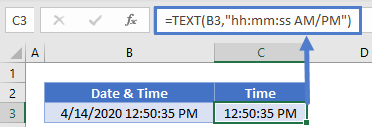 Cu toate acestea, aceste date și ore sunt acum stocate ca text, iar matematica obișnuită a datei și orei nu se va mai aplica.
Cu toate acestea, aceste date și ore sunt acum stocate ca text, iar matematica obișnuită a datei și orei nu se va mai aplica.
Împărțiți data & ora în celule separate în Google Sheets
Toate exemplele de mai sus funcționează exact la fel în Google Sheets ca și în Excel.
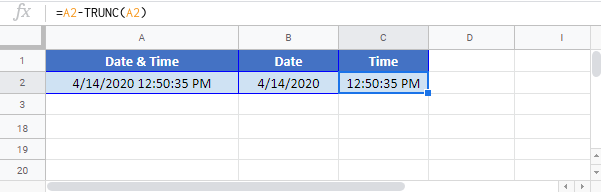
.
